操作场景
GPU加速型实例如需使用OpenGL/DirectX/Vulcan等图形加速能力则需要安装GRID驱动。此外,GRID驱动配合vDWS类型License,也支持CUDA,用来满足既需要计算加速也需要图形加速的场景。
- 使用私有镜像创建的GPU加速型实例,则需要安装GRID驱动并自行购买和配置使用GRID License。
本节操作介绍当您使用私有镜像时,如何安装GRID驱动,购买或者申请GRID License,以及如何配置License服务器。
安装GRID驱动操作步骤:
- 购买GRID License
- 下载GRID驱动及License软件包
- 部署和配置License Server
- 安装GRID驱动并配置License
说明
购买GRID License
- 购买License
使用私有镜像时候如果您需要正式版本License,请联系NVIDIA或者所在国家/地区的NVIDIA代理商。
- 申请试用版License。
打开NVIDIA官方网站(NVIDIA Enterprise Account Registration),填写相关信息。
注册账号和申请试用版License的注意事项请参见NVIDIA官方帮助页(https://nvid.nvidia.com/NvidiaUtilities/#/needHelp)。
说明试用版License的使用方法和正式版本的License一致,可以保留试用版账号激活正式版本的License,无需重新注册。试用版License有限期限为90天,账号过期将无法使用,请尽快购买正式版本。
图 申请试用版License
下载GRID驱动及License软件包
- 请根据下表对应操作系统下载驱动安装包。
了解更多GRID驱动信息请参考NVIDIA vGPU驱动(NVIDIA Virtual GPU (vGPU) Software Documentatio)。
说明GPU直通型实例:根据需求选择GRID驱动版本。
GPU虚拟化型实例:请严格按照下表选择合适的驱动版本下载使用。
表 GPU实例类型支持的GRID驱动版本
| 实例类型 | GPU挂载方式 | 操作系统 | 驱动版本 | CPU架构 |
|---|---|---|---|---|
| G6 | GPU直通型实例 | Windows Server 2019 standard 64bit Windows Server 2016 standard 64bit Windows Server 2019 DataCenter 64bit Windows Server 2016 DataCenter 64bit CentOS 8.2 64bitCentOS 8.1 64bit CentOS 8.0 64bitCentOS 7.9 64bit CentOS 7.8 64bitCentOS 7.7 64bit CentOS 7.6 64bitCentOS 7.5 64bit Ubuntu Server 22.04 64bit Ubuntu Server 20.04 64bit Ubuntu Server 18.04 64bit Ubuntu Server 16.04 64bit |
按需选择版本 | x86_64 |
| G5 | GPU虚拟化实例(g5.xlarge.2、g5.2xlarge.2、g5.2xlarge.4、g5.4xlarge.4)GPU直通型实例(g5.8xlarge.4、g5.16xlarge.4) | Windows Server 2016 Standard 64bit Windows Server 2012 R2 Standard 64bit CentOS 7.5 64bit |
虚拟化实例:受制于宿主机GRID驱动版本,实例驱动版本不得高于7.5 直通型实例:按需选择版本 |
x86_64 |
| G3 | GPU直通型实例 | Windows Server 2012 R2 Standard 64bit Windows Server 2008 R2 Enterprise SP1 64bit |
按需选择版本 | x86_64 |
| G2 | GPU直通型实例 | Windows Server 2012 R2 Standard 64bit Windows Server 2008 R2 Enterprise SP1 64bit |
按需选择版本 | x86_64 |
| G1 | GPU虚拟化型实例 | Windows Server 2012 R2 Standard 64bit Windows Server 2008 R2 Enterprise SP1 64bit |
vGPU 4.1:GRID for UVP | x86_64 |
| P2v | GPU直通型实例 | Windows Server 2016 Standard 64bit Windows Server 2012 R2 Standard 64bit Ubuntu Server 16.04 64bit CentOS 7.7 64bit EulerOS 2.5 64bit |
按需选择版本 | x86_64 |
| P1 | GPU直通型实例 | Windows Server 2012 R2 Standard 64bit | 按需选择版本 | x86_64 |
| Pi2 | GPU直通型实例 | Windows Server 2016 Standard 64bit Ubuntu Server 16.04 64bit CentOS 7.5 64bit |
按需选择版本 | x86_64 |
- 注册成功后,登录NVIDIA官网(https://nvid.nvidia.com/dashboard/),填写账户信息。
- 判断是否为首次注册使用NVIDIA。
a. 是,执行4。
b. 否,执行6。 - 在注册NVIDIA用户成功的邮件中,查询PAK,如下图所示。
图 注册PAK
- 将4中查找的PAK填写在“Redeem Product Activation Keys”页面 ,并单击“Redeem”。
图 Redeem Product Activation Keys
- 输入“用户名”和“密码”,并单击“登录”。
图 登录NVIDIA官网
- 根据界面提示,进入NVIDIA网站,并选择“SOFTWARE DOWNLOADS”。
图 打开NVIDIA网站
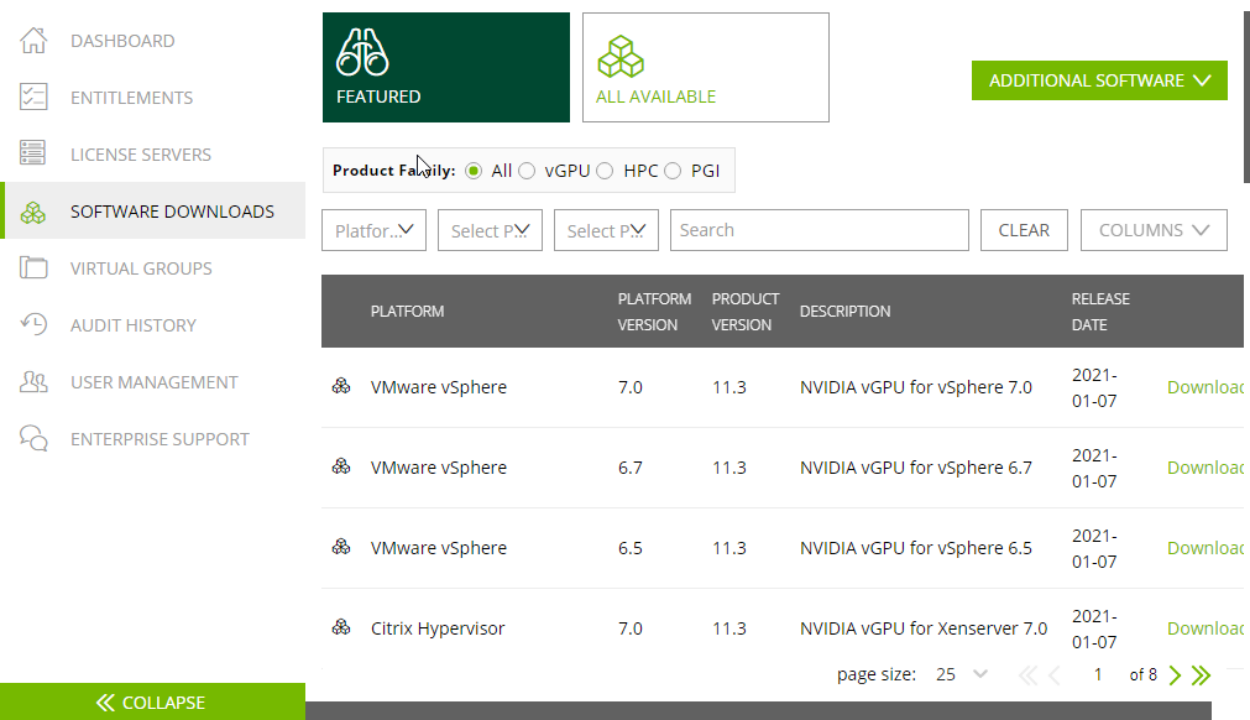
- 对照表选择相应版本的GRID驱动下载。
- 解压缩GRID驱动包,并选择和弹性云主机操作系统匹配的驱动进行安装。
- 在“SOFTWARE DOWNLOADS”页面,单击“ADDITIONAL SOFTWARE”,下载License软件包。
图 选择SOFTWARE DOWNLOADS

部署和配置License Server
我们以CentOS 7.5操作系统的云主机为例演示部署和配置License Server。
说明
云主机规格不小于2vCPU,内存不小于4GiB。
请提前记录云主机MAC地址。
如用作生产用途,建议采用高可用模式部署,主备高可用模式部署License Server 请参考NVIDIA官方License Server高可用部署文档(https://docs.nvidia.com/grid/ls/2019.05/grid-license-server-user-guide/index.html#license-server-high-availability) 。
- 配置网络:
- 如使用VPC网络访问License Server:请确保License Server和使用GRID驱动的GPU加速型实例处在同一个VPC子网内。
- 如使用公网IP访问License Server:请配置License Server所在的安全组,增加入方向规则:TCP 7070和TCP 8080。
- 安装License Server。
具体过程请参考NVIDIA官方License Server安装文档 (https://docs.nvidia.com/grid/ls/latest/grid-license-server-user-guide/index.html#installing-nvidia-grid-license-server)。 - 获取License文件
a. 新建页签,登录NVIDIA网站(https://nvid.nvidia.com/dashboard/),选择“LICENSE SERVERS”。
图 选择LICENSE SERVERS

b. 单击“CREATE SERVER”.
c. 填写Server Name、Description、MAC Address(License服务器的MAC地址)。
d. 选择Feature,在Licenses框中输入需要的license数目,单击“ADD”。
如果是主备部署的情况需要把备服务器的名称填入 Failover License Server,MAC地址填入Failover MAC Address中。
e. 单击“CREATE LICENSE SERVER”。
图 填写LICENSE SERVERS信息

f. 下载license文件
图 下载license文件
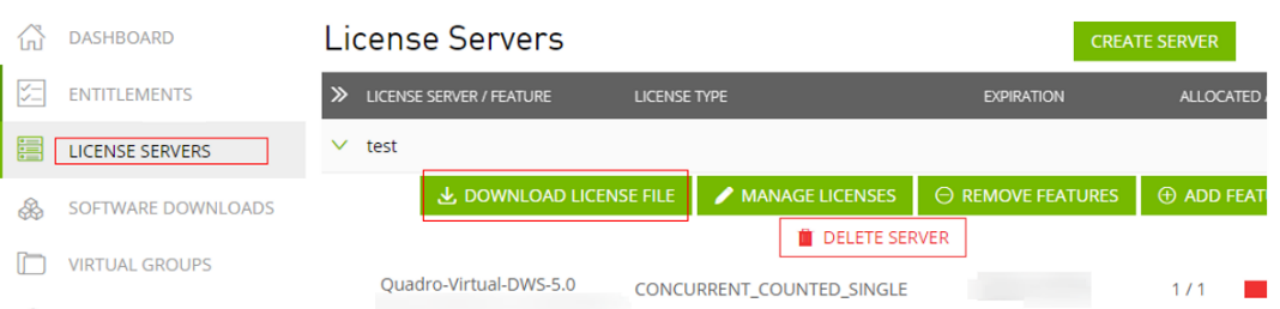
- 在Web浏览器中,根据安装时配置的管理页面链接,访问License Server管理界面的主页。
默认访问链接为:http://弹性IP地址:8080/licserver。 - 单击“License Server > License Management”,使用License服务器配置菜单导入,并单击“Upload”上传许可证*.bin文件,完成License Server的配置。
图 上传许可证文件
安装GRID驱动并配置License
- 以Windows操作系统GPU加速型实例为例,选择合适版本的GRID驱动进行安装。
说明
微软的远程登录协议不支持使用GPU的3D硬件加速能力,如需使用请安装VNC/PCoIP/NICE DCV等第三方桌面协议软件,并通过相应客户端连接GPU实例,使用GPU图形图像加速能力。
- 使用第三方桌面协议连接后,在Windows控制面板中打开NVIDIA控制面板 。
- 在一级许可证服务器中填入部署的License server的IP和端口,并点击应用。当出现“您的系统已获GRID vGPU许可”则代表安装GRID驱动成功,并且可以在License Server管理控制台Licensed Clients中看到已安装GRID驱动并使用了License的GPU实例的MAC地址。
图 License Server管理控制台





